ChromeOS FlexとWINDOWSをLANでファイル共有する方法
ローカルエリアネットワーク共有したい場合の設定方法
Googleドライブで共有するのが普通
Googleの無料OS、Chrome OS FlexでchromeOSに初めて触れた方も多いのではないでしょうか。私もその一人です。それまでは、WINDOWSしか使ったことがなかったです。今もWINDOWSを主に使っていますが、古いノートパソコンにChrome OS Flexを入れています。この2台のパソコンのファイルを共有したい場合、Googleドライブを使用する方法で簡単に共有できますが、敢えてローカルエリアネットワークを使用してネットワーク共有したい場合についての説明になります。私はWINDOWS10を使用していますので、他のバージョンでは異なることがあるかもしれませんので、ご了承ください。
ChromeOS FlexでWINDOWSのPublicフォルダ内を見る
まず、WINDOWSのコントロールパネル – ネットワークとインターネット – ネットワークと共有センター – 共有の詳細設定で、ネットワーク探索を有効にする、ファイルとプリンタの共有を有効にする、共有を有効にして、ネットワークアクセスがある場合はパブリックフォルダー内のファイルを読み書きできるようにする、パスワード保護共有を無効にするにチェックされているでしょうか。私の環境では以上のように設定されています。もしかしたら、他の設定でも共有可能かも知れませんがご確認ください。
次に、共有したいWINDOWSパソコンのIPアドレスを調べます。
Chrome OS Flexのデスクトップ下のほうにある

赤丸の、ファイルというアイコンをクリックします。

画面右上にある黒丸が3つ縦に連なった、その他ボタンをクリックします。サービス – SMBファイル共有をクリックします。

ファイル共有を追加と出てきますので、
ファイル共有URLに、
\\WINDOWSのIPアドレス\USERS\Public
(全部半角英数字にしてください)を入力します。WINDOWSパソコンでは、\記号ですが、Chrome OS Flexでは、バックスラッシュを使います。バックスラッシュの入力は、右SHIFTキーの左のキー、かな入力で言えば、ろキーになりますね。
表示名(省略可)には、覚えやすい名前を入力します。
なぜか、ユーザー名とパスワードを入力しないといけないようでして、
ユーザー名(任意)には、ネットワークユーザー名を入力します。もし登録した覚えがなければ、WINDOWSパソコンのコンピューター名を入力してください。
パスワード(任意)には、ネットワークパスワードを入力します。もし登録した覚えがなければ、passwordと入力してください。
追加ボタンをクリックすると、これでWINDOWSパソコンとLANでファイル共有できると思います。

表示名で入力された名前が、画面左赤枠に追加されたと思います。


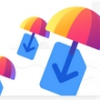


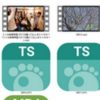

ディスカッション
コメント一覧
まだ、コメントがありません